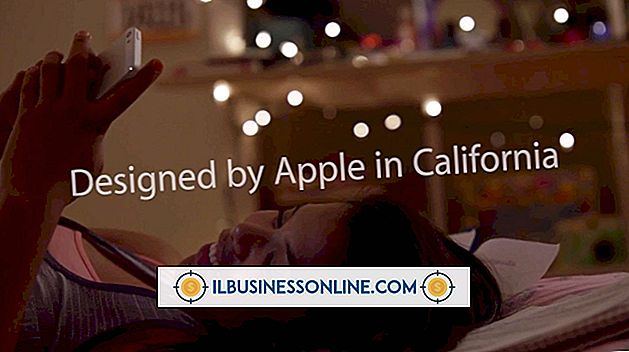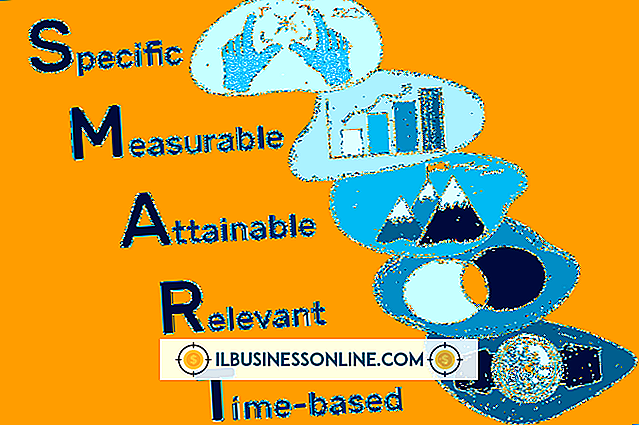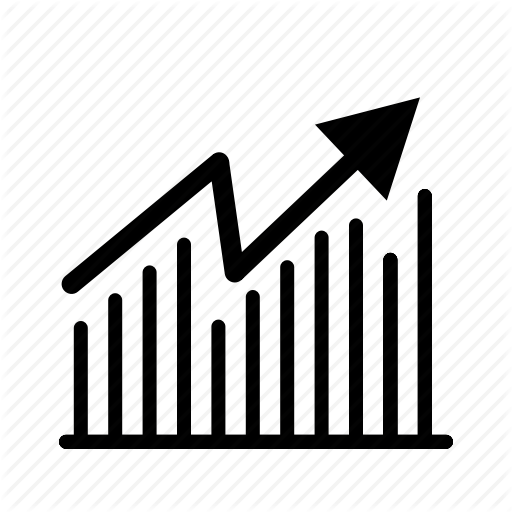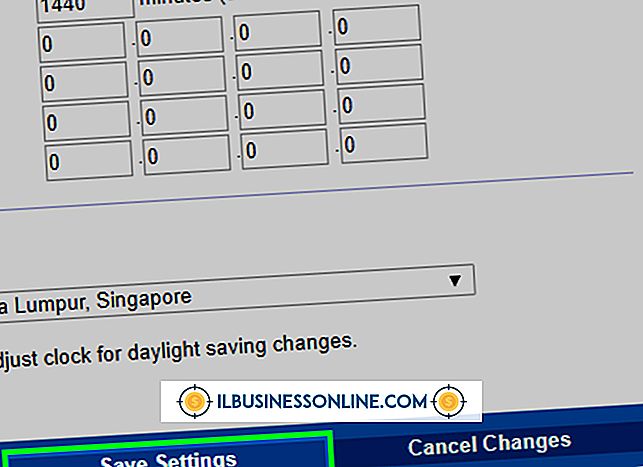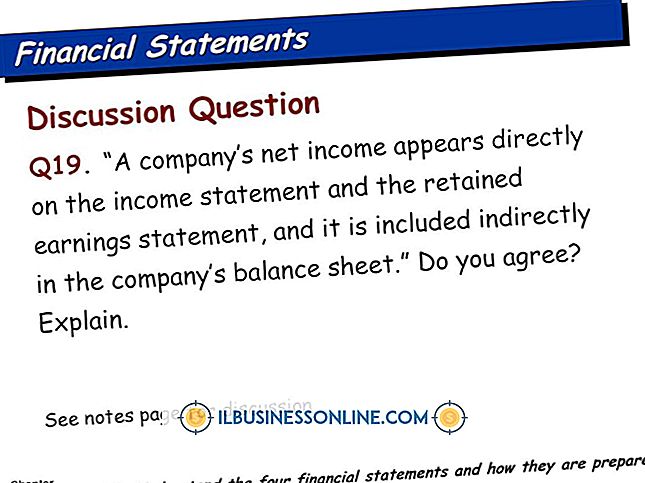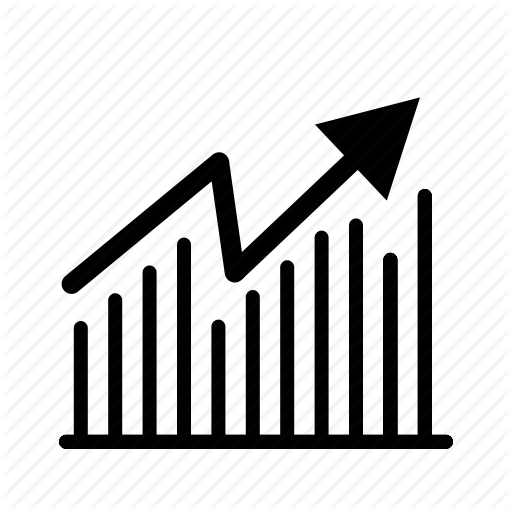Cara Menemukan IP Anda di Jaringan

Sebagian besar bisnis menggunakan protokol konfigurasi host dinamis, atau DHCP, server di jaringan mereka untuk membuatnya mudah untuk menghubungkan komputer, printer, dan perangkat lainnya. Ketika suatu perangkat meminta koneksi jaringan, server DHCP secara otomatis memberikan alamat IP perangkat dan mengirimkan rincian yang diperlukan tentang jaringan. Ini memungkinkan perangkat terhubung secara otomatis tanpa konfigurasi manual. Alamat IP sering diberikan hanya untuk jangka pendek, sehingga alamat IP Anda dapat berubah seiring waktu.
Gunakan Prompt Perintah
1.
Klik pada tombol "Start" Windows. Klik "All Programs, " lalu klik pada folder "Accessories". Klik pada "Command Prompt" untuk memulai.
2.
Ketik "ipconfig / all" di command prompt dan tekan tombol "Enter".
3.
Cari entri "Alamat IPv4" di bagian yang berlabel "Sambungan Area Lokal Adaptor Ethernet." Alamat IP Anda dalam format "xxx.xxx.xxx.xxx"; misalnya, "192.168.1.80".
Gunakan Panel Kontrol Windows
1.
Klik pada tombol "Start" Windows, dan kemudian klik "Control Panel" untuk membuka.
2.
Ketik "adaptor" ke dalam kotak pencarian di kanan atas jendela Control Panel.
3.
Klik "Lihat Koneksi Jaringan" di bawah Jaringan dan Pusat Berbagi.
4.
Pilih koneksi jaringan yang aktif, seperti Local Area Connection, yang merupakan jaringan lokal Anda. Klik "Lihat status koneksi ini" dari bilah alat. Klik tombol ">>" di akhir bilah alat jika Anda tidak dapat melihat opsi menu.
5.
Klik tombol "Detail" untuk melihat informasi tentang jaringan. Lihat di sebelah properti Alamat IPv4 untuk melihat alamat IP Anda.
Tip
- Untuk memperbarui alamat IP Anda, ketikkan "ipconfig / release" dan kemudian "ipconfig / renew" pada prompt perintah. Pertama-tama Anda harus meluncurkan prompt perintah dengan hak administrator, dengan mengklik kanan pada "Command Prompt" di menu "Start" dan memilih "Run as administrator."